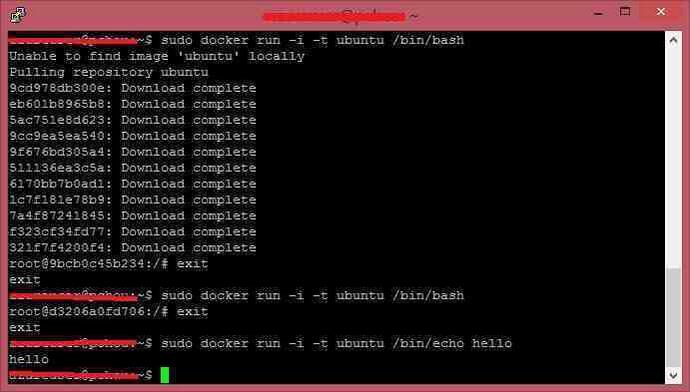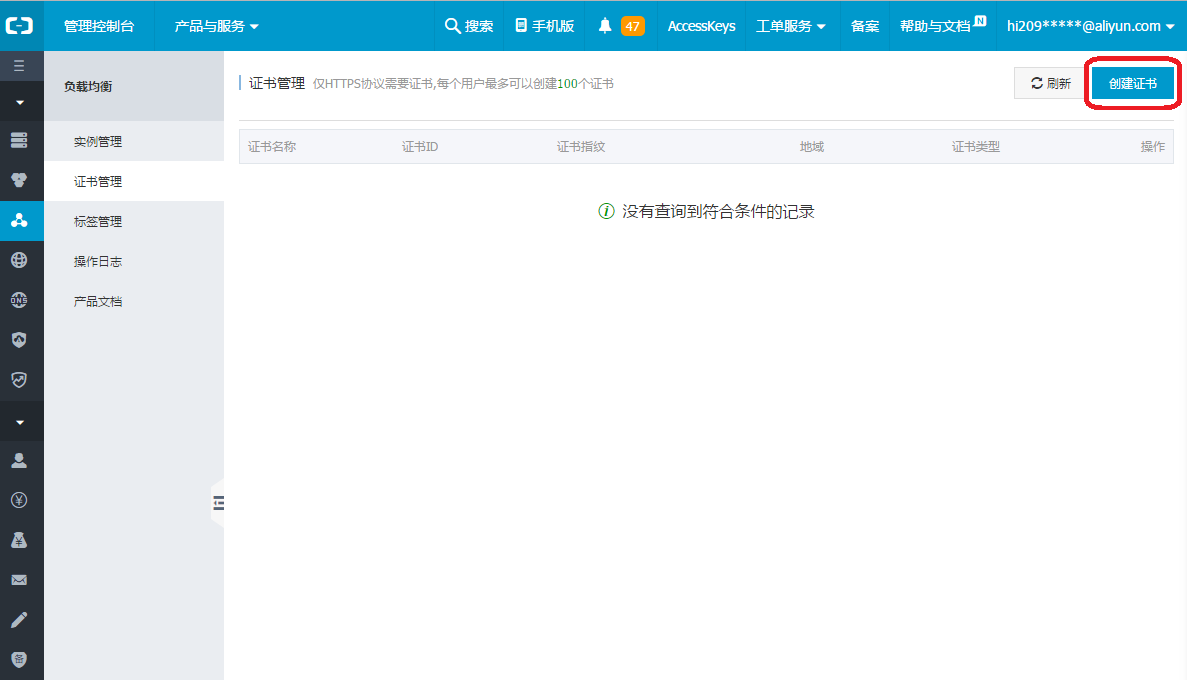一、构建 Docker 环境
1、创建 dockerfile
|
1
2
3
4 |
FROM centos:latest
RUN groupadd -r redis && useradd -r -g redis redis
RUN yum -y update && yum -y install epel-release && yum -y install redis && yum -y install net-tools
EXPOSE 6379 |
2、构建镜像
|
1 |
docker build -t docker-test . |
3、查看当前镜像
|
1
2
3
4 |
docker iamges
REPOSITORY TAG IMAGE ID CREATED SIZE
docker-test latest ccebd30e466a 12 minutes ago 396MB
centos latest 470671670cac 7 weeks ago 237MB |
4、查看docker默认的网络类型
|
1
2
3
4
5 |
docker network ls
NETWORK ID NAME DRIVER SCOPE
a43e79987e98 bridge bridge local
6b73067403dc host host local
b8ad4981e57e none null local |
5、创建自定义网络类型
|
1 |
docker network create --subnet=172.10.0.0/16 haveyb-network |
二、搭建 Redis 主从
1、创建 redis-master 容器
|
1 |
docker run -itd --name redis-master --net haveyb-network -p 6380:6379 --ip 172.10.0.2 docker-test |
参数解释:
-i: 以交互模式运行容器,通常与 -t 同时使用
-t: 为容器重新分配一个伪输入终端,通常与 -i 同时使用
-d: 后台运行容器,并返回容器ID;
–name: 为创建的容器命名
–net: 指定网络模式(这里指定刚才创建的自定义网络模式)
-p: 端口映射,格式为:主机(宿主)端口:容器端口
–ip: 为容器制定一个固定的ip
后面再指定一下使用的镜像(这里使用的就是刚才创建的镜像 docker-test)
2、查看运行中的容器
|
1 |
docker ps -a |
|
1
2
3
4
5 |
CONTAINER ID IMAGE COMMAND CREATED
dc9344bbd25f docker-test "/bin/bash" 2 minutes ago
STATUS PORTS NAMES
Up 2 minutes 0.0.0.0:6380->6379/tcp redis-master |
注:查看某个网络下容器的ip地址
|
1 |
docker network inspect haveyb-network |
3、创建 redis-slave1、redis-slave2 容器
|
1
2 |
docker run -itd --name redis-slave1 --net haveyb-network -p 6381:6379 --ip 172.10.0.3 docker-test
docker run -itd --name redis-slave2 --net haveyb-network -p 6382:6379 --ip 172.10.0.4 docker-test |
4、配置 redis-master 容器
(1)进入redis-master 容器
|
1 |
docker exec -it redis-master bash |
注:退出容器 `exit`
(2)修改redis.conf 配置文件
|
1 |
vi /etc/redis.conf |
(3)修改参数 bind 127.0.0.1 为 0.0.0.0
|
1 |
bind 0.0.0.0 |
(4)设置主redis 密码
|
1 |
requirepass YourPasswordSettings |
(5)启动主redis
|
1 |
redis-server /etc/redis.conf & |
(6)redis-cli
|
1
2 |
redis-cli
auth yourPasswordSettings |
5、配置 redis-slave1
(1)进入redis-slave1 容器
|
1 |
docker exec -it redis-slave1 bash |
(2)修改redis.conf 配置文件
|
1 |
vi /etc/redis.conf |
(3)修改参数 bind 127.0.0.1 为 0.0.0.0
|
1 |
bind 0.0.0.0 |
(4)设置 masterauth,添加以下代码(主redis设置密码后,从redis连接需要此参数验权)
|
1 |
masterauth yourPasswordSettings |
(5)设置 slaveof (设置主 redis 的 ip 和 port)
|
1 |
slaveof 172.10.0.2 6379 |
(5)启动从redis
|
1 |
redis-server /etc/redis.conf & |
(6)redis 客户端
|
1 |
redis-cli |
6、配置 redis-slave2
同配置 redis-slave1
7、在redis -cli中执行 `info replication` 可以查看主从信息
redis-master
|
1
2
3
4
5
6
7
8
9
10
11
12
13
14
15 |
127.0.0.1:6379> info replication
# Replication
role:master
connected_slaves:2
slave0:ip=172.10.0.3,port=6379,state=online,offset=3105,lag=1
slave1:ip=172.10.0.4,port=6379,state=online,offset=3105,lag=1
master_replid:a3a43b1957bc5b9f18cb3004301990085e49b0d1
master_replid2:0000000000000000000000000000000000000000
master_repl_offset:3105
second_repl_offset:-1
repl_backlog_active:1
repl_backlog_size:1048576
repl_backlog_first_byte_offset:1
repl_backlog_histlen:3105
127.0.0.1:6379> |
redis-slave1
|
1
2
3
4
5
6
7
8
9
10
11
12
13
14
15
16
17
18
19
20
21 |
127.0.0.1:6379> info replication
# Replication
role:slave
master_host:172.10.0.2
master_port:6379
master_link_status:up
master_last_io_seconds_ago:1
master_sync_in_progress:0
slave_repl_offset:3203
slave_priority:100
slave_read_only:1
connected_slaves:0
master_replid:a3a43b1957bc5b9f18cb3004301990085e49b0d1
master_replid2:0000000000000000000000000000000000000000
master_repl_offset:3203
second_repl_offset:-1
repl_backlog_active:1
repl_backlog_size:1048576
repl_backlog_first_byte_offset:1
repl_backlog_histlen:3203
127.0.0.1:6379> |
8、在 redis-master 中写入key,redis-slave1 和 redis-slave2 已经可以获取了
到此这篇关于使用docker搭建redis主从的方法步骤的文章就介绍到这了,更多相关docker搭建redis主从内容请搜索快网idc以前的文章或继续浏览下面的相关文章希望大家以后多多支持快网idc!
原文链接:https://blog.csdn.net/m_nanle_xiaobudiu/article/details/104814617
相关文章
- 刀片服务器与机架服务器的区别介绍 2025-05-27
- 服务器虚拟化技术深度科普 2025-05-27
- 服务器租用价格怎么计算?服务器租用多少钱一年? 2025-05-27
- 云服务器的“弹性”体现在哪些方面? 2025-05-27
- 刀片服务器是什么 刀片服务器的主要特点 2025-05-27
- 2025-07-10 怎样使用阿里云的安全工具进行服务器漏洞扫描和修复?
- 2025-07-10 怎样使用命令行工具优化Linux云服务器的Ping性能?
- 2025-07-10 怎样使用Xshell连接华为云服务器,实现高效远程管理?
- 2025-07-10 怎样利用云服务器D盘搭建稳定、高效的网站托管环境?
- 2025-07-10 怎样使用阿里云的安全组功能来增强服务器防火墙的安全性?
快网idc优惠网
QQ交流群
-
2025-05-26 105
-
2025-05-27 86
-
2025-05-26 102
-
2025-05-25 115
-
2025-05-26 105